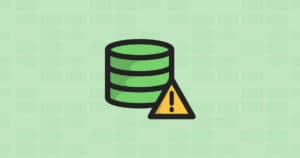WordPress è scritto utilizzando PHP come linguaggio di scripting e MySQL come sistema di gestione del database. Per poter utilizzare WordPress, non hai bisogno di imparare alla perfezione nessuno dei due software.
Ad ogni modo, una conoscenza di base potrebbe aiutarti a risolvere i problemi e ad aumentare la tua comprensione di come funziona WordPress.
In questo articolo, spiegheremo come WordPress utilizza il database, compresa un’introduzione alle tabelle predefinite del database WordPress.
Ti mostreremo anche come gestire un database WordPress utilizzando phpMyAdmin software che includerà la creazione di backup del database, l’ottimizzazione del database di WordPress e altro ancora.
Iniziamo!
Cos’è un database e come viene utilizzato da WordPress?
Un database è un sistema di archiviazione e recupero dei dati in modo organizzato. Il database consente al software di gestire i dati in modo programmabile.
Ad esempio: WordPress utilizza PHP per archiviare e recuperare dati dal database.
Le informazioni memorizzate in un database di WordPress includono articoli, pagine, commenti, categorie, tag, custom field, utenti e altre impostazioni di WordPress. Approfondiremo questo aspetto più avanti nel post quando tratteremo tutte le tabelle del database di WordPress.
Quando installi WordPress per la prima volta , ti verrà chiesto di fornire un nome per il database, host, nome utente e password. Queste informazioni sono memorizzate nel file di configurazione chiamato wp-config.php.
Durante l’installazione, WordPress utilizza le informazioni fornite sul database per creare tabelle e memorizzare i dati di installazione predefiniti all’interno di tali tabelle.
Dopo l’installazione, WordPress esegue query su questo database per generare dinamicamente pagine HTML per il tuo sito web o blog.
Questo è ciò che rende WordPress estremamente potente perché non è necessario creare un nuovo file .html per ogni pagina che desideri creare. WordPress gestisce tutto in modo dinamico.
Dove è archiviato il mio database WordPress?
WordPress utilizza MySQL come sistema di gestione del database, che è un software installato sul tuo server di hosting WordPress. Anche il tuo database WordPress è archiviato sullo stesso server.
Questa posizione, tuttavia, non è accessibile sulla maggior parte degli ambienti di hosting condiviso ma se utilizzi un piano di hosting VPS o un server dedicato, puoi utilizzare gli strumenti di riga di comando per individuare il database.
Molto spesso si trova al seguente percorso:
/var/lib/mysql/il_nome_del_tuo_database
ma potrebbe differire da un provider di hosting all’altro.
È importante tenere presente che non è necessario accedere al file del database stesso. Per gestire il tuo database puoi utilizzare altri strumenti, come phpMyAdmin.
Cos’è phpMyAdmin?
PhpMyAdmin è un web software che ti consente di gestire i database MySQL utilizzando il tuo browser. Ha un’interfaccia facile da usare che consente di eseguire comandi MySQL e operazioni sul database.
Puoi utilizzarlo anche per visualizzare e modificare tabelle, righe e campi del database phpmyadmin. Consente inoltre di importare, esportare o eliminare tutti i dati all’interno di un database.
Come accedere a phpMyAdmin?
PhpMyAdmin software è preinstallato con tutti i piani di hosting WordPress. Puoi trovarlo nella sezione Database della dashboard cPanel del tuo account di hosting.
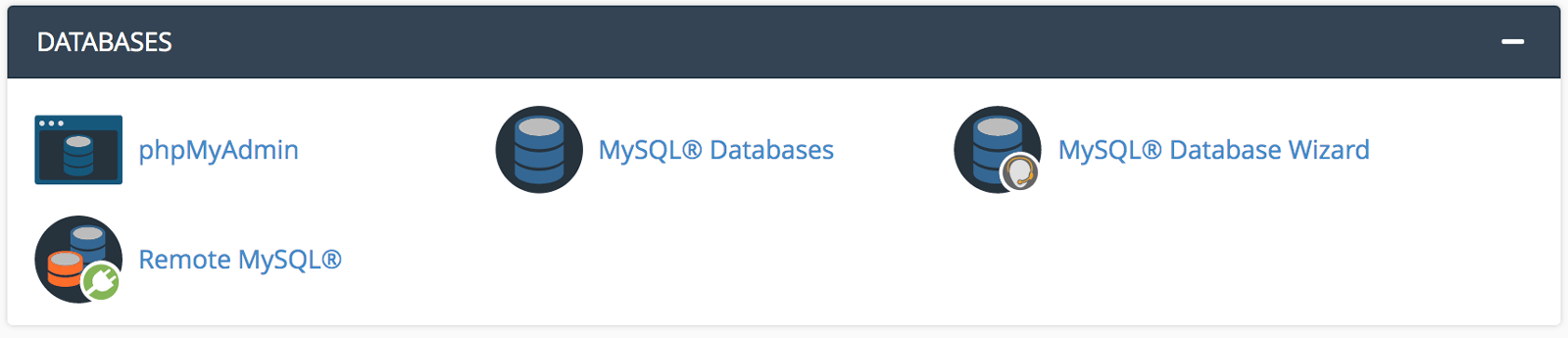
A seconda del tuo provider di hosting, la tua interfaccia cPanel potrebbe apparire diversa dallo screenshot sopra. Sarai comunque in grado di trovare l’icona phpMyAdmin nella sezione database apposita.
Cliccandoci sopra si aprirà l’interfaccia phpMyAdmin web software dove potrai selezionare il tuo database WordPress dalla colonna di sinistra. In questo modo phpMyAdmin visualizzerà tutte le tabelle presenti nel database di WordPress.
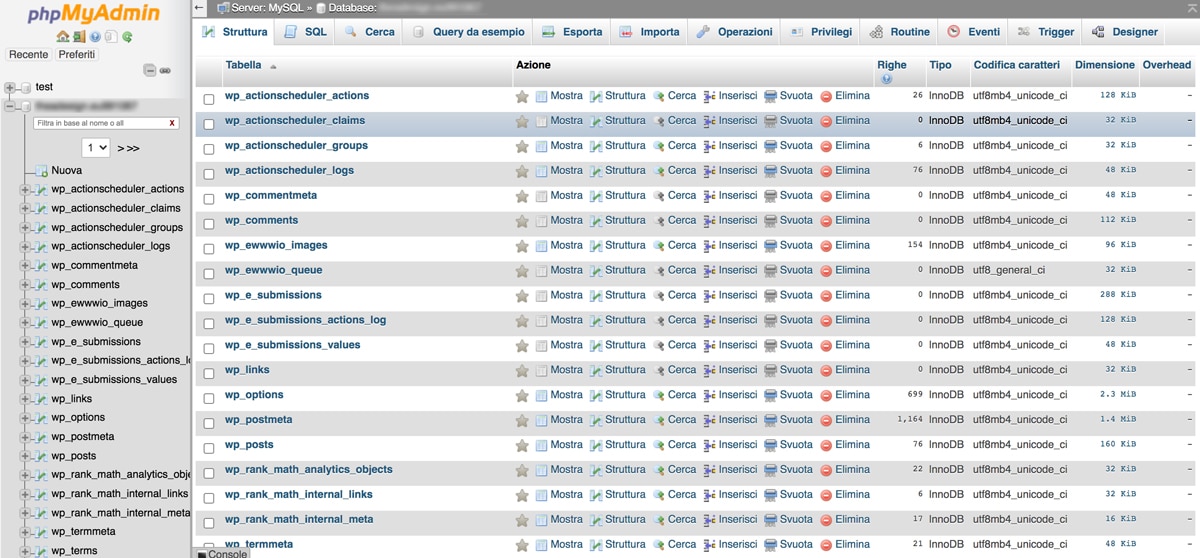
Diamo ora un’occhiata più da vicino alle tabelle del database di WordPress.
Comprendere le tabelle del database di WordPress
Ogni installazione di WordPress ha nel database 12 tabelle predefinite. Ogni tabella del WordPress database contiene dati per diverse sezioni, caratteristiche e funzionalità di WordPress.
Osservando la struttura di queste tabelle, puoi facilmente capire dove sono archiviate le diverse parti del tuo sito web. Attualmente, un’installazione predefinita di WordPress crea le seguenti tabelle:
Nota: prima di ogni nome di tabella c’è il prefisso del database scelto durante l’installazione. Può essere diverso se lo hai modificato al momento dell’installazione.
wp_commentmeta: questa tabella contiene informazioni sui commenti pubblicati in un sito web WordPress. La tabella ha quattro campi meta_id, comment_id, meta_key e meta_value. Ogni meta_id è correlato a un comment_id. Un esempio di meta-informazioni memorizzate è lo stato del commento (approvato, in sospeso, cestino, ecc.).
wp_comments: come suggerisce il nome, questa tabella contiene i tuoi commenti sul sito WordPress. Contiene il nome dell’autore del commento, l’URL, l’e-mail, il commento, ecc.
wp_links: per gestire i blogroll creati da versioni precedenti di WordPress.
wp_options: questa tabella contiene la maggior parte delle impostazioni a livello di sito WordPress come: URL del sito, e-mail di amministrazione, categoria predefinita, post per pagina, formato dell’ora e molto altro. La tabella delle opzioni viene utilizzata anche da numerosi plugin WordPress per memorizzare le impostazioni.
wp_postmeta: questa tabella contiene informazioni sui tuoi post, pagine e custom post type di WordPress. Un esempio di informazione post meta potrebbe essere quale template utilizzare per visualizzare una pagina,i custom field , ecc. Alcuni plugin utilizzano questa tabella per memorizzare anche i dati dei plugin come le informazioni SEO di WordPress.
wp_posts: il nome dice post, ma in realtà questa tabella contiene tutti i tipi di post o dovremmo dire i tipi di contenuto. Questa tabella contiene tutti i tuoi post, pagine, revisioni e custom post type.
wp_termmeta: questa tabella consente agli sviluppatori di archiviare metadati personalizzati per i termini nelle loro tassonomie personalizzate. WooCommerce, ad esempio, la utilizza per archiviare i metadati per gli attributi e le categorie del prodotto.
wp_terms: WordPress ha un potente sistema di tassonomia che ti consente di organizzare i tuoi contenuti. I singoli elementi della tassonomia sono chiamati termini e sono archiviati in questa tabella. Le categorie e i tag di WordPress ad esempio sono tassonomie e ogni categoria/tag al loro interno è un termine.
wp_term_relationships: questa tabella gestisce la relazione dei tipi di post di WordPress con i termini nella tabella wp_terms. Questa è la tabella che aiuta WordPress a determinare che il post X è inserito nella categoria Y.
wp_term_taxonomy: questa tabella definisce le tassonomie per i termini definiti nella tabella wp_terms. Se, ad esempio hai un termine “Guide WordPress”, questa tabella contiene i dati che dicono che è associato a una tassonomia chiamata categoria. In breve, questa tabella contiene i dati che aiutano WordPress a distinguere quale termine è una categoria, quale è un tag, ecc.
wp_usermeta: contiene informazioni sugli utenti registrati sul tuo sito web.
wp_users: contiene informazioni sugli utenti come nome utente, password, e-mail utente, ecc.
Come gestire il database di WordPress utilizzando phpMyAdmin
Il tuo database WordPress contiene importanti impostazioni, tutti i post del tuo blog, le pagine, i commenti e altro ancora. Devi essere estremamente cauto quando usi phpMyAdmin database, o potresti cancellare accidentalmente dati importanti.
Per precauzione, dovresti sempre creare un backup completo del database . Questo ti permetterebbe di ripristinare il tuo database ad una versione precedente.
Diamo un’occhiata a come creare facilmente un backup del database WordPress.
Creazione di un backup del database WordPress utilizzando phpMyAdmin
Per creare un backup del tuo database di WordPress da phpMyAdmin, fai clic sul tuo database WordPress. Nel menu in alto, fai clic sulla scheda Esporta.
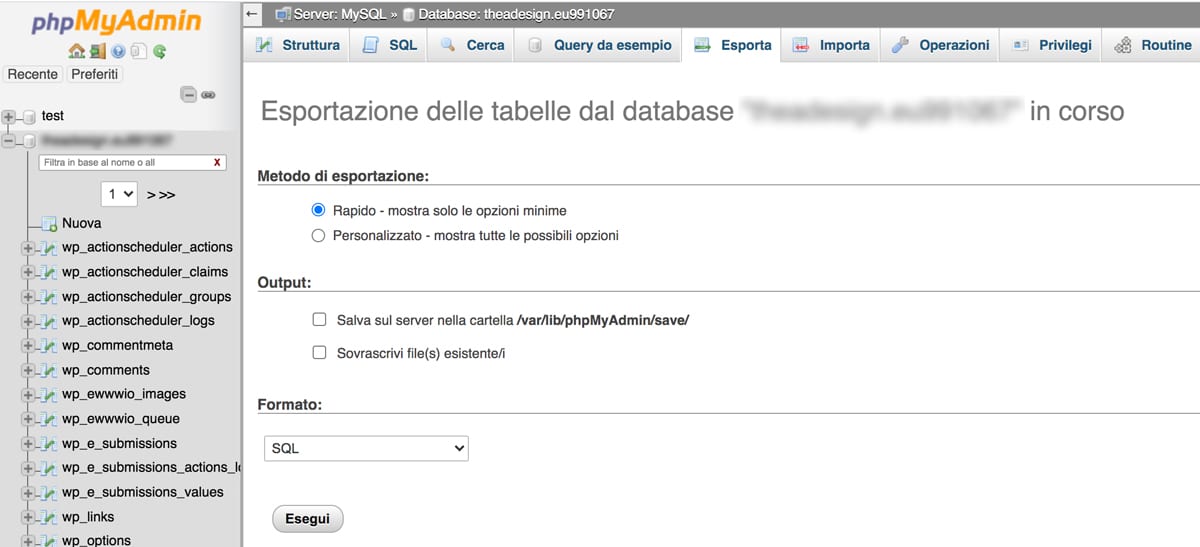
Nelle versioni più recenti di phpMyAdmin, ti verrà chiesto un metodo di esportazione. Il metodo rapido esporterà il tuo database in un file .sql. Il metodo personalizzato, ti fornirà più opzioni e possibilità di scaricare il backup in un archivio zip o gzip compresso.
Ti consigliamo di utilizzare il metodo personalizzato e di scegliere zip come metodo di compressione. Il metodo personalizzato consente anche di escludere le tabelle dal database.
Ad esempio che se hai utilizzato un plugin che ha creato una tabella di database e non stai più utilizzando quel plugin, se lo desideri puoi scegliere di escludere quella tabella dal backup.
Il file del database esportato può essere reimportato in un database diverso o lo stesso utilizzando la scheda di importazione di phpMyAdmin.
Importare un backup del database WordPress tramite phpMyAdmin
PhpMyAdmin ti consente anche di importare facilmente il tuo database WordPress. Avvia semplicemente phpMyAdmin e seleziona il tuo database WordPress.
Successivamente, fai clic sul link Importa dal menu in alto.
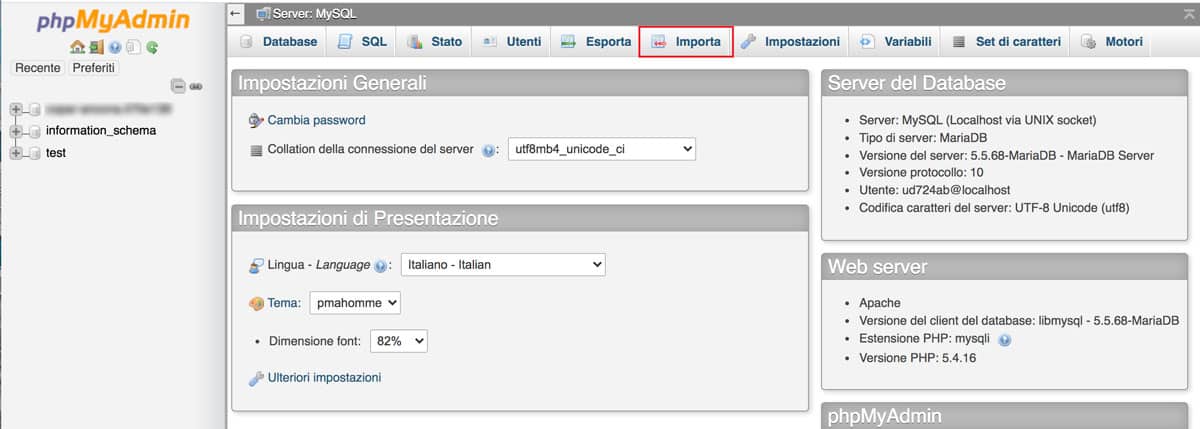
Nella schermata successiva, fai clic sul pulsante Scegli file e seleziona il file di backup del database che hai scaricato in precedenza.
PhpMyAdmin elaborerà il caricamento del file di backup e lo importerà nel database WordPress.
Ottimizzare il database di WordPress da phpMyAdmin
Dopo un pò che utilizzi WordPress, il tuo database potrebbe frammentarsi con conseguente aumento di utilizzo della memoria e tempo di esecuzione delle query.
MySQL viene fornito con un semplice comando che ti consente di ottimizzare il tuo database. Basta andare su phpMyAdmin e fare clic sul database di WordPress per visualizzare un elenco delle tue tabelle WordPress.
Fai clic sul link Seleziona Tutto sotto le tabelle. Accanto, c’è un menu a discesa nominato Se selezionati, fai clic su di esso e scegli Ottimizza tabella.
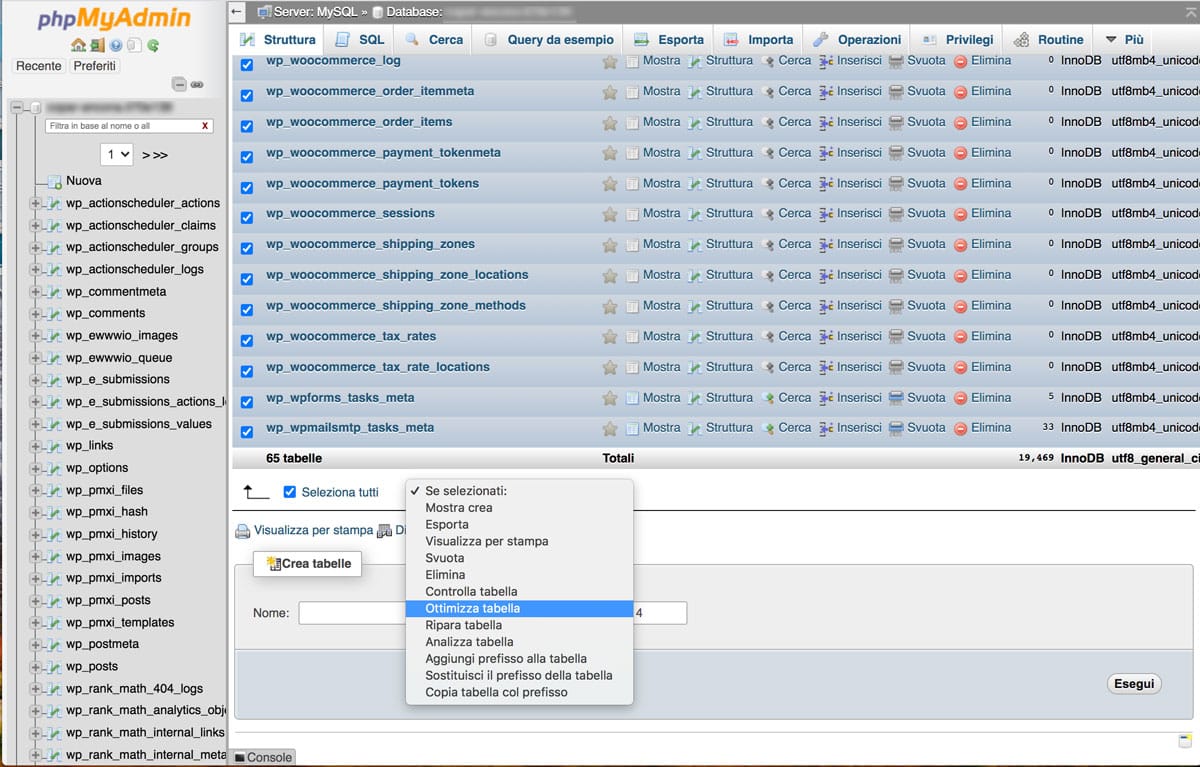
Questo ottimizzerà il tuo database WordPress deframmentando le tabelle selezionate. Renderà le tue query WordPress un pò più veloci e ridurrà leggermente le dimensioni del tuo database.
Proteggi il tuo database WordPress
Prima di entrare in questo argomento, vogliamo sottolineare che ogni sito può essere violato ma ci sono alcune misure che puoi prendere per rendere la cosa un pò più difficile.
La prima cosa che puoi fare è cambiare il prefisso del database di WordPress . Ciò può ridurre significativamente le possibilità di attacchi SQL injection sul tuo database WordPress perché spesso gli hacker prendono di mira siti con il prefisso wp_ predefinito.
Ti consigliamo anche di usare un plugin per la sicurezza di WordPress.
Dovresti anche sempre scegliere un nome utente e una password efficaci per il tuo utente MySQL in modo da rendere difficile accedere al tuo database.
Conclusione
Se non sei uno sviluppatore web, l’idea di interagire con il tuo database WordPress potrebbe intimidirti ma è una cosa che vale la pena conoscere, in quanto può consentirti di apportare ogni tipo di modifica al tuo sito web. Inoltre, la maggior parte degli host semplifica l’accesso e la gestione del database tramite phpmyadmin.
Il database di WordPress contiene tutte le informazioni necessarie al suo funzionamento, inclusi il contenuto, i dati utente, le impostazioni e altro ancora. Queste informazioni sono organizzate in tabelle, colonne e campi che è possibile modificare a piacimento.
Puoi accedere al tuo database navigando su phpMyAdmin nel tuo pannello di hosting. Ricordati solo di fare prima il backup del sito o dello stesso database e di fare molta attenzione quando apporti le modifiche.
Buon lavoro!